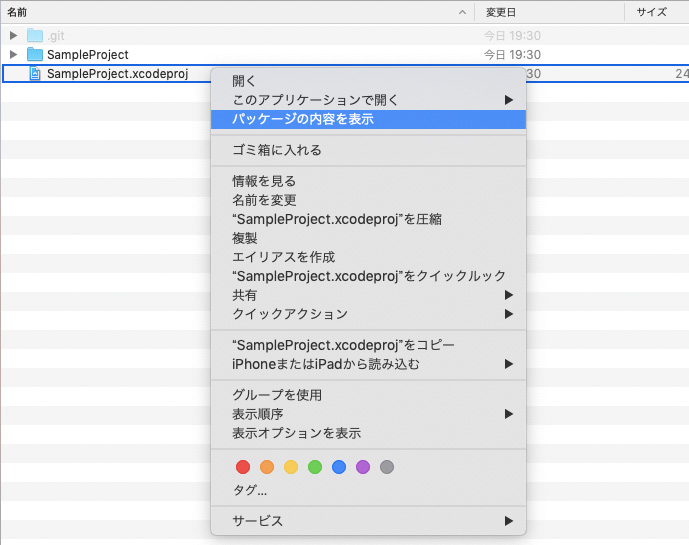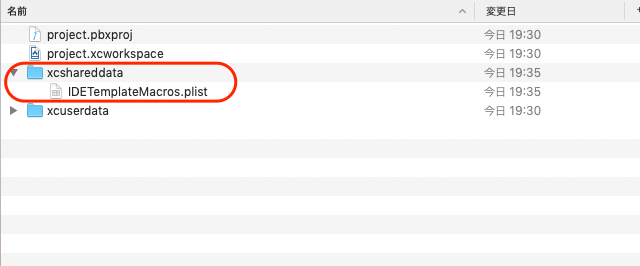Xcodeで自動生成されるヘッダーコメントを任意にカスタマイズする方法を解説します。
デフォルトでは次のようなヘッダーコメントが生成されます。
|
1 2 3 4 5 6 7 8 9 |
// // ViewController.swift // SampleProject // // Created by capibara1969 on 2019/05/05. // Copyright © 2019 Capibara Soft. All rights reserved. // |
環境
この記事の情報は次のバージョンで動作確認しています。
【macOS】Mojave バージョン 10.14.5
事前準備
テキストエディタで~/Library/Developer/Xcode/UserData/IDETemplateMacros.plistファイルを新規に作成します。
ファイルの中身には次のコードをコピペして下さい。
※Mac標準アプリのテキストエディットにそのままコピペすると”リッチテキスト” になってしまうので、フォーマットメニューで"標準テキスト"に変更して下さい。
|
1 2 3 4 5 6 7 8 9 10 11 12 13 14 15 16 |
<?xml version"1.0" encoding="UTF-8"?> <!DOCTYPE plist PUBLIC "-//Apple//DTD PLIST 1.0//EN" "http://www.apple.com/DTDs/PropertyList1.0dtd"> <plist version"1.0"> <dict> <key>FILEHEADER</key> <string> // ___FILENAME___ // ___PROJECTNAME___ // // Created by ___USERNAME___ on ___DATE___. // ___COPYRIGHT___ //</string> </dict> </plist> |
以上で、事前準備は完了です。
置くだけで、このファイルはxcodeで自動生成されるヘッダーコメントのテンプレートとして機能します。
上で示したコードは、デフォルトのヘッダーコメントと全く同じものが生成されるテンプレートですので、これだけでは変化はありませんが、このテンプレートを変更する事により、ヘッダーコメントをカスタマイズでるようになります。
テンプレートのカスタマイズ
先に示したテンプレートの<String></String>で囲まれた部分が、生成されるヘッダーコメントのフォーマットを示しています。
|
1 2 3 4 5 6 7 8 |
// ___FILENAME___ // ___PROJECTNAME___ // // Created by ___USERNAME___ on ___DATE___. // ___COPYRIGHT___ // |
文字列FILENAMEやPROJECTNAMEはテキストマクロを示しており、3つの連続するアンダースコア(_)で囲む事で指定します。
各々のテキストマクロは次のような値を返します。
FILENAME
ファイルのフルネーム
PROJECTNAME
プロジェクト名
USERNAME
現在のmacOSユーザー名
DATE
現在日付
COPYRIGHT
プロジェクトのチームの会社名を使用する著作権文字列。会社名がない場合、文字列は空白。
ここにあげた以外のテキストマクロについては、こちらの公式サイトを参照して下さい。
help.apple.com: Text macros reference
標準のヘッダーコメントと比較すると、1行目の"//"が足りないように見えますが、ソースファイルの先頭には必ず入る"//"が入るため、このテンプレートに含める必要はありません。
プロジェクト単位にカスタマイズ
ヘッダーコメントのカスタマイズをプロジェクト単位で定義する事も可能です。
これを実現するには、テンプレートファイルをxcodeのプロジェクトファイル内の下記に配置します。
.xcodeproj/xcshareddata/IDETemplateMacros.plist
テンプレートファイルの配置方法は以下の通りです。
対象のプロジェクトファイルを右クリック、コンテクストメニューの「パッケージの内容を表示」を選択。
プロジェクトファイルのフォルダが展開されるので、新規フォルダ(xcshareddata)を作成。
その下にIDETemplateMacros.plistを配置します。
なお、先に解説した~/Library/Developer/Xcode/UserData/IDETemplateMacros.plistファイルが同時に存在していた場合は、プロジェクトファイル内テンプレートが優先されます。
最後に
標準のヘッダーコメントがいまいち気に入らない方は、この方法でカスタマイズして見て下さい。